Gráfico de columnas a través de VBA
Cómo crear un gráfico a través de VBA en Microsoft Excel
En este artículo, aprenderemos cómo crear gráficos a través de VBA en Microsoft Excel.
Comprendamos con un simple ejercicio cómo podemos crear gráficos a través de VBA en Microsoft Excel.
Tenemos datos en el rango A1: F10 en los que la columna A contiene el nombre del estudiante, la columna B puntos 1, la columna C puntos 2, la columna D puntos 3, la columna E contiene el puntaje total y la columna F contiene el promedio de calificaciones.
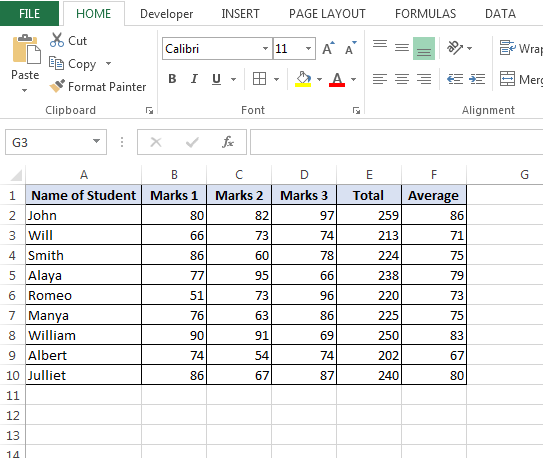
Siga los pasos y el código que se indican a continuación: – * Inserte un botón de comando desde la pestaña Desarrollador> Insertar> Botón de comando 1.
-
Presione la tecla Alt + F11 para abrir la página VBE para escribir la macro.
-
Luego vaya a la pestaña Insertar e inserte un módulo.
-
Escriba el código mencionado a continuación en la página.
Privado Sub CommandButton1_Click ()
Rango («A2: A10, F1: F10»). Seleccione ActiveSheet.Shapes.AddChart.Select ActiveChart.SetSourceData Source: = Range («‘Sheet1’! $ A $ 2: $ A $ 10, ‘Sheet1’! $ F $ 2: $ F $ 10 «)
ActiveChart.ChartType = xlColumnClustered ActiveSheet.ChartObjects (1) .Active ActiveSheet.ChartObjects (1) .Cut Sheets («Sheet2»). Seleccione ActiveSheet.Paste Sheets («Sheet1»). Seleccione Range («F11»). Active End Sub Explicación del código: – Primero, definiremos el rango de selección para insertar el gráfico y luego establecemos la fuente de datos y el tipo de gráfico. Antes de realizar una acción en el gráfico, necesitamos activarlo, y luego seleccionamos el destino donde queremos pegar nuestro gráfico, y luego debemos volver a la hoja 1.
-
Para ejecutar la macro, presione la tecla F5.
-
El gráfico se creará en la hoja 2 del libro de trabajo.
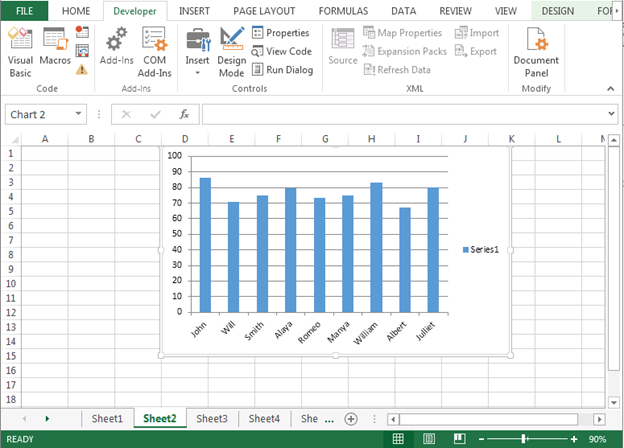
Esta es la forma en que podemos crear gráficos a través de VBA en Microsoft Excel.
![]()